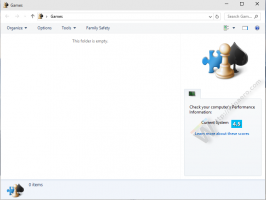„Windows 11 Build 23419“ slapti brangakmeniai, kuriuos galite įjungti
Tradiciškai kūrėjų kanalų versijose „Windows 11 Build 23419“ pateikiama su daugybe paslėptų funkcijų ir parinkčių, kurios atskleidžia, ką artimiausiu metu turėsime OS. Yra atnaujinta „File Explorer“. Namai aplankas, naujas mygtukas užduočių juostos paieškos laukelyje, parinktys, leidžiančios valdyti rekomenduojamas svetaines programoje Pradėti ir kt.
Reklama
Paslėptos „Windows 11 Build 23419“ funkcijos
Galite įjungti visas šios laidos paslaptis naudodami „ViVeTool“. Ši nemokama atvirojo kodo programa valdo „Windows“ komponentų parduotuvę. Jis atskleidžia viską, kas paslėpta arba nebaigta, ir gali
padaryti juos matomus.Prieš tęsdami atsisiųskite naujausią versiją, ViVeTool 0.3.3, nuo oficialus GitHub puslapis. Išskleiskite atsisiųstą archyvą į c:\vivetool aplanką, kad galėtumėte greičiau pasiekti. Jūs turėsite c:\vivetool\vivetool.exe kelias.
Norėdami paleisti bet kurią iš toliau pateiktuose skyriuose išvardytų vivetool komandų, paspauskite Laimėk + X, pasirinkite Terminalas (administratorius) ir paleiskite tą ar kitą komandą.
Atnaujintas namų aplankas
Pagrindinis aplankas, kuris ilgainiui taps numatytąja „File Explorer“ vieta, įgavo gražesnę išvaizdą. Jo funkcijos vis dar gana ribotos, bet pagaliau daro kažką naudingo. Pavyzdžiui, tai leidžia atidaryti profilio aplankus ir kaiščius iš greitosios prieigos.


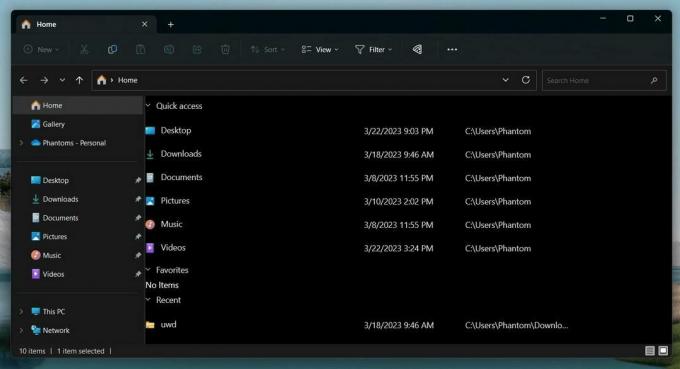
Įspėjimas! Šios naujos funkcijos įjungimas neigiamai veikia „File Explorer“ stabilumą. Patariu žaisti su juo virtualioje mašinoje.
Norėdami įjungti naujausią pagrindinio aplanko versiją, paleiskite šias komandas po vieną padidintame terminale:
- c:\vivetool\vivetool /įgalinti /id: 40729001
- c:\vivetool\vivetool /įgalinti /id: 42105254
- c:\vivetool\vivetool /įgalinti /id: 42295138
- c:\vivetool\vivetool /įgalinti /id: 38664959 (įgalina „rekomenduojamą turinį“ įrenginiuose, prijungtuose prie AAD, galite jo praleisti)
- c:\vivetool\vivetool /įgalinti /id: 40064642 (įgalina „rekomenduojamą turinį“ įrenginiuose, prijungtuose prie AAD, galite jo praleisti)
- c:\vivetool\vivetool /įgalinti /id: 41070380 (įgalina „rekomenduojamą turinį“ įrenginiuose, prijungtuose prie AAD, galite jo praleisti)
- c:\vivetool\vivetool /įgalinti /id: 41076133
Iš naujo paleiskite „Windows 11“, kad pritaikytumėte pakeitimus.
Norėdami anuliuoti pakeitimus, pakeiskite /enable su /reset kiekvienoje komandoje.
Spartusis klavišas pradėti ekrano vaizdo įrašymą
Sukūrimas 23419 leidžia priskirti specialų spartųjį klavišą Laimėk + Shift + R į „Snipping“ įrankio vaizdo įrašymo funkciją. Jis pakeis numatytąją ekrano kopijos funkciją, kuri atidaroma paspaudus šiuos klavišus.

Komanda įjungti naują elgesį yra c:\vivetool\vivetool /įgalinti /id: 42063280.
Nepamirškite iš naujo paleisti „Windows 11“.
Pakeiskite /enable su /reset norėdami anuliuoti pakeitimą.
Galimybė išjungti pradžios ženklelius
„Microsoft“ stengiasi išjungti meniu Pradėti ženklelius ir pranešimus. Tokie pranešimai bus rodomi vartotojo abonemento piktogramos meniu Pradėti, taip pat kaip taškas virš vartotojo avataro.
Tiems, kurie nepatenkinti šiuo pakeitimu, bus pateikta parinktis Nustatymai > Personalizavimas > Pradėti.

Galite įjungti naudodami šią komandą:
c:\vivetool\vivetool /įgalinti /id: 41981645
Šiai funkcijai nereikia perkrauti.
Anuliavimo fragmentas atrodo taip: c:\vivetool\vivetool /atstatyti /id: 41981645.
Rodyti svetaines iš naršymo istorijos
Dar vienas pakeitimas, susijęs su meniu Pradėti, yra „Rodyti svetaines iš naršymo istorijos“ parinktį įtraukti arba neįtraukti neseniai aplankytų svetainių į rekomendacijas meniu Pradėti. Jie rodomi apačioje esančioje skiltyje „Rekomenduojama“ arba „Jums“.

Galite jį parodyti arba paslėpti naudodami šią komandą:
c:\vivetool\vivetool /įgalinti /id: 42905461
Pakeiskite /enable su /reset aukščiau esančioje komandoje, kad atkurtumėte numatytuosius nustatymus.
Bing Highlights mygtuką užduočių juostos paieškos laukelyje
„Microsoft“ užduočių juostoje palaipsniui išleidžia spustelėjamą „Bing AI“ paieškos paryškinimo mygtuką. Mygtukas atidaro „Bing Chat“ programoje „Edge“. Norėdami iš karto pasiekti, paleiskite šias dvi komandas,
c:\vivetool\vivetool /įgalinti /id: 43349158c:\vivetool\vivetool /įgalinti /id: 43572857

Norėdami anuliuoti pakeitimus, pakeiskite /enable su /reset abiejose komandose.
Pastaba: įjungę ID 43572857 tik (neįjungus ID 43349158) dešinėje užduočių juostos paieškos laukelio pusėje gausite mygtuką „Orb“. Tikėtina, kad ateityje bus atidarytas tinklalapis, kuriame išsamiai aprašomas dienos įvykis.

Galimybė išjungti datą ir laiką sistemos dėkle
Galiausiai yra galimybė sistemos dėkle išjungti datą ir laiką gali būti jums jau pažįstamas. „Windows 11 Build 23419“ apima paslėptą, bet veikiantį šios naujos funkcijos įgyvendinimą. Yra žinomas jo greitis, kuris yra HideSystemTrayDateTimeSetting, ID 41437381.
Ji yra priverstinai išjungta, todėl tai yra vienintelė funkcija, kurios „ViVeTool“ negali įjungti.
Nuskaitomas darbo kodas OS paskambino DWORD HideSystrayDateTimeValueName registre į HKCU\Software\Microsoft\Windows\CurrentVersion\Explorer\Advanced. Kai nustatyta 1, data dingsta iš dėklo.


Nuolat matomas pranešimų skaitiklis
„Microsoft“ eksperimentuoja su nuolat matomu pranešimų skaitikliu dešiniajame užduočių juostos kampe. Užuot jį paslėpę, kai peržiūrėjote visus pranešimus, jis gali likti matomas visam laikui ir rodyti nulinį skaitiklio ženklelį.
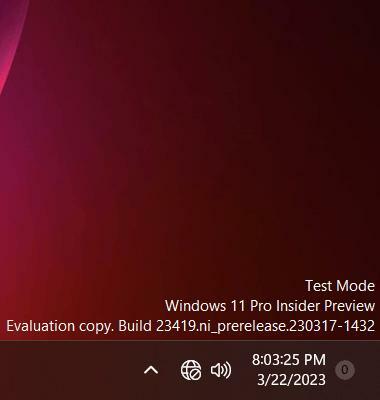
Deja, jis taip pat susijęs su slėpimo datos / laiko nustatymu ir negali būti įjungtas.
Garso temos puslapis nustatymuose
Kitas dalykas, kurį reikia palikti klasikinį valdymo skydelį ir patekti į naują nustatymų programą, yra palikimas Garsas programėlė. Tam „Microsoft“ pridėjo Garso peizažas puslapį į Sistema > Garsas skyrius, kuris šiuo metu yra šaknis. Rašant jame nėra jokių elementų, tačiau netrukus galėsite pakeisti garso schemą ir jos įvykius bei įjungti arba išjungti paleidimo garsas.
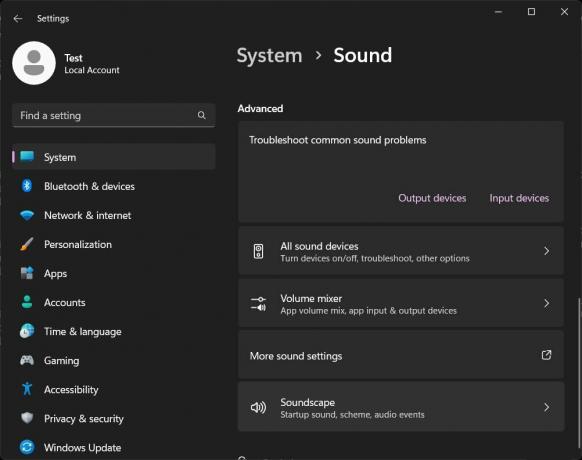
Daugiau bendrinimo parinkčių „Cloud PC“ nustatymuose
„Cloud PC“ paslauga suteikia vartotojams prieigą prie visavertės „Windows“ versijos, veikiančios debesyje. Tai leis darbuotojams prisijungti prie nuotolinio darbalaukio iš bet kurios vietos internetu. Tai šiek tiek primena, kaip veikia „Xbox Cloud Gaming“ paslauga.
The paslėpti kompiuterio debesies nustatymai Build 23419 buvo atnaujintos su daugiau parinkčių, apibrėžiančių, ką bendrinate per srautinio perdavimo seansą.


Labai ačiū @PhantomOfArth, @XenoParner ir @knyga uždaryta už pasidalinimą savo sunkiu darbu. Visi kreditai atitenka šiems vaikinams.
Jei jums patinka šis straipsnis, pasidalykite juo naudodami toliau esančius mygtukus. Tai iš jūsų nereikės daug, bet padės mums augti. Ačiū už tavo pagalbą!
Reklama